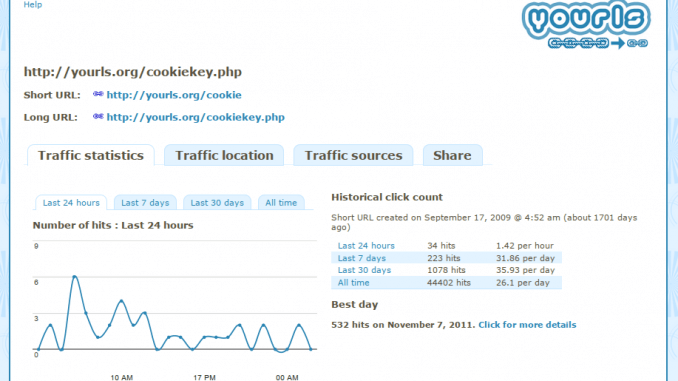
YOURLS או בשמה המלא: Your Own URL Shortener היא מערכת קיצור כתובות המאפשרת למשתמש בה ליצור כתובות אינטרנט מקוצרות ובכך להמנע מפרסום כתובות אינטרנט ארוכות וכן מאפשרת איסוף מידע וקבלת סטטיסטיקה מפורטת על השימוש בכתובות אלה.
מערכות לקיצור כתובות אתרי אינטרנט הגיעו לשיא היעילות קצת לפני שטוויטר החלו להקצר את כל הכתובות שלהם באמצעות שרות ה t.co שלהם.
עד לנקודה זו, מקצרי כתובות האתרים עזרו לאנשים לצייץ קישורים מרובים מבלי להשתמש ב- 140 התווים שלהם.
היום, כל קישור של ציוץ מקבל מספר קבוע של תווים ללא קשר לאורך הציוץ עצמו.אחד משרותי הקיצור הנפוצים ביותר היום הוא bit.ly. אך כיום גם ניתן להתקין מערכת קיצור כתובות קלה ופשוטה לשימוש ולהשתמש בכל דומיין אשר ברשותך.
במאמר זה נלמד להתקין את מערכת YOURLS – Your Own URL Shortener על שרת UBUNTU.
בשלב הראשון עלינו לוודא כי הרכיבים הבאים מותקנים בשרת:
- apache2 – שרת אינטרנט.
- MySQL Server.
- PHP.
התקנת apache2:
כברירת מחדל, apache2 מותקן אוטומטית בעת התקנת שרת Ubuntu 14.04, במידה והוא לא מותקן יש לכתוב את הפקודה הבאה:
apt-get install apache2
על מנת לבדוק את ההתקנה, נפתח את הדפדפן ונכתוב את כתובת השרת, אם ההתקנה עברה כראוי נראה מסך שנראה כך:

התקנת MySQL:
apt-get install mysql-server mysql-client
במהלך ההתקנה נתבקש להכניס סיסמה עבור root ולאחר מכן אישור סיסמה.
התקנת PHP:
לצורך ההתקנה יש להקיש את הפקודה הבאה:
apt-get install php5 libapache2-mod-php5
ולאחר מכן את הפקודה הבאה בכדי שהשינויים יכנסו לתוקף:
service apache2 restart
כעת, על מנת שה PHP יוכל לעבוד עם MySQL נצטרך להוסיך תמיכה על ידי כתיבת הפקודה הבאה:
apt-get install php5-mysql php5-curl php5-gd php5-intl php-pear php5-imagick php5-imap php5-mcrypt php5-memcache php5-ming php5-ps php5-pspell php5-recode php5-snmp php5-sqlite php5-tidy php5-xmlrpc php5-xsl
ולסיום את הפקודה הבאה כדי לאתחל את ה apache ולהכניס את השינויים לתוקף:
service apache2 restart
כעת נתקין את מערכת ה YOURLS על השרת.
תחילה, יש להקליד את סט הפקודות הבא על מנת ליצור את תיקיית האתר ולהוריד את הגרסה העדכנית ביותר.
mkdir /var/www/yourls cd /var/www/yourls git clone https://github.com/YOURLS/YOURLS/archive/1.7.tar.gz tar -zxvf 1.7.tar.gz mv YOURLS-1.7/ yourls
כעת נערוך את קובץ הגדרות האתר, לצורך כך הכניסו את הפקודה הבאה:
sudo nano /etc/apache2/sites-available/yourls.conf
והכניסו לתוכו את הטקסט הבא:
<VirtualHost *:80> ServerName your-yourls-domain.com DocumentRoot /var/www/yourls DirectoryIndex index.php <Directory /var/www/yourls/> AllowOverride All Order Deny,Allow Allow from all </Directory> </VirtualHost>
כאשר במקום "your-yourls-domain.com" יש להכניס את הכתובת בה נשתמש עבור המערכת.
כעת נשמור את הקובץ ונריץ את הפקודות הבאות על מנת שהשינויים יכנסו לתוקף:
sudo a2ensite yourls.conf sudo service apache2 reload
כעת ניצור MySQL Database עבור המערכת, לשם כך נכתוב את הפקודה הבאה:
mysql -uroot -p
וכעת ניצור DB ריק וכן משתמש יעודי עבור המערכת:
create database yourls; grant all privileges on yourls.* TO "yourls_db_user"@"localhost" identified by "yourls-pwd"; flush privileges; exit;
בשלב הבא נעדכן את הקונפיגורציה של המערכת, לשם כך בשלב הראשון ניצור קובץ קונפיגורציה ראשוני על ידי שכפול של קובץ הטסט על ידי הפקודות הבאות:
cd /var/www/yourls cp ./user/config-sample.php ./user/config.php chmod 0666 ./user/config.php
ואז נערוך אותו על ידי הפקודה הבאה:
sudo nano ./user/config.php
בקובץ עצמו נגדיר את ההגדרות הנחוצות לתפקוד התקין של המערכת, בשלב ראשון את הגדרות החיבור ל Database:
/* ** MySQL settings - You can get this info from your web host */ /** MySQL database username */ define( 'YOURLS_DB_USER', 'your db user name' ); /** MySQL database password */ define( 'YOURLS_DB_PASS', 'your db password' ); /** The name of the database for YOURLS */ define( 'YOURLS_DB_NAME', 'yourls' ); /** MySQL hostname. ** If using a non standard port, specify it like 'hostname:port', eg. 'localhost:9999' or '127.0.0.1:666' */ define( 'YOURLS_DB_HOST', 'localhost' ); /** MySQL tables prefix */ define( 'YOURLS_DB_PREFIX', 'yourls_' );
ובנוסף את הגדרות האתר עצמו:
/** YOURLS installation URL -- all lowercase and with no trailing slash.
** If you define it to "http://site.com", don't use "http://www.site.com" in your browser (and vice-versa) */
define( 'YOURLS_SITE', 'http://site.com' );
/** Username(s) and password(s) allowed to access the site. Passwords either in plain text or as encrypted hashes
** YOURLS will auto encrypt plain text passwords in this file
** Read http://yourls.org/userpassword for more information */
$yourls_user_passwords = array(
'username' => 'password',
'username2' => 'password2' // You can have one or more 'login'=>'password' lines
);
כאשר:
- במקום: http://site.com יש להכניס את כתובת הדומיין של האתר.
- במקום: 'username' => 'password' יש להקליד את שם המשתמש והסיסמה לממשק הניהול (ניתן להכניס יותר ממשתמש אחד).
כעת, על מנת שההפניות יעבדו כראוי יש להפעיל את מודול ה Rewrite ב Apache, לשם כך נכתוב את הפקודה הבאה:
sudo a2enmod rewrite
כעת נערוך את קובץ ה .htaccess על מנת לקבוע את הגדרת ההפניות, לשם כך נקיש את הפקודה הבאה:
sudo nano /var/www/yourls/.htaccess
ולתוך הקובץ נדביק את הטקסט הבא:
# BEGIN YOURLS
<IfModule mod_rewrite.c>
RewriteEngine On
RewriteBase /
RewriteCond %{REQUEST_FILENAME} !-f
RewriteCond %{REQUEST_FILENAME} !-d
RewriteRule ^.*$ /yourls-loader.php [L]
</IfModule>
# END YOURLS
ונשמור אותו.
מידע נוסף לגבי הגדרות קובץ ה .htaccess ניתן לקרוא כאן!
כעת, על מנת להשלים את ההגדרות נפתח את הדפדפן ונקיש את כתובת האתר. לדוגמא: http://bit.your-domain.com/admin.
המסך הראשון שיפתח הוא מסך ההגדרות ההתחלתי, יש ללחוץ על Install Yourls והמערכת תחל את תהליך ההגדרה האוטומטי.
אם הכל יתנהל כשורה, נוכל לראות את המסך הבא:
כעת נלחץ על הקישור: YOURLS Administraion Page, ונקיש את שם המשתמש והסיסמה כפי שהכנסנו בהגדרות:
כברירת מחדשל ישנם 3 קיצורים המותקנים עם המערכת הניתנים למחיקה:
בהצלחה!





Leave a Reply